win10电脑pc地址查询方法
更新时间:2024-04-25 16:55:32作者:yang
在使用Win10电脑时,我们经常需要查看本机的IPV6地址来进行网络设置或连接,但是很多用户却不清楚如何查看本机的IPV6地址。在Win10系统中,查看本机IPV6地址非常简单。只需要按下Win+R组合键,打开运行窗口,然后输入cmd并按下回车键打开命令提示符窗口。在命令提示符窗口中输入ipconfig命令,即可显示本机的IPV6地址。这样就可以方便快捷地获取到本机的IPV6地址了。
步骤如下:
1.在Windows10桌面,右键点击开始菜单。在弹出的菜单中选择“设置”菜单项。
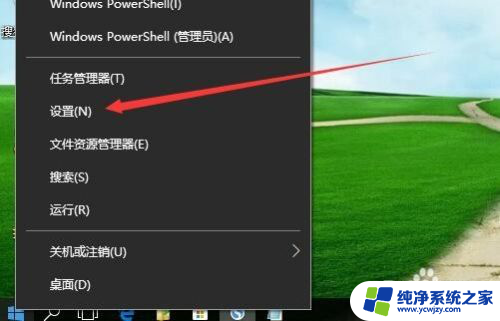
2.在打开的Windows设置窗口中,点击“网络和Internet”图标。
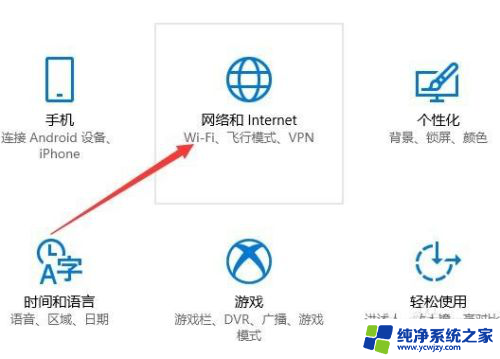
3.在打开的网络设置窗口中,点击左侧边栏的“以太网”菜单项。
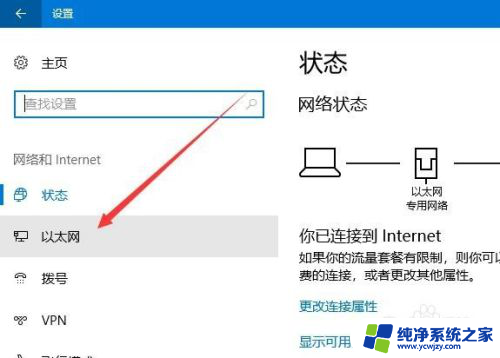
4.在右侧的窗口中,点击“网络”快捷链接。

5.这时就可以打开网络设置页面,在页面中可以看到当前的IP地址了。
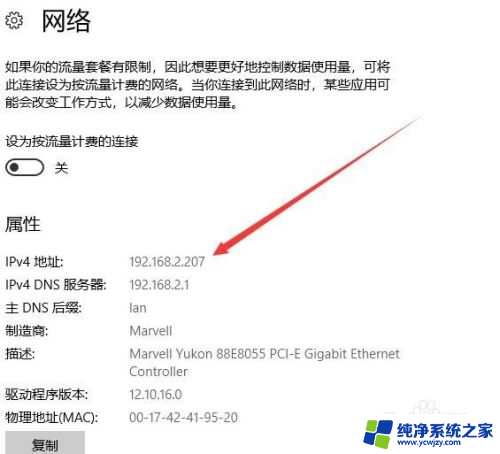
以上就是win10电脑pc地址查询方法的全部内容,如果您遇到这种情况,不妨尝试按照小编提供的方法解决,希望对大家有所帮助。
- 上一篇: 打开电脑telnet功能
- 下一篇: win10在编辑文档时有时候卡顿几秒钟
win10电脑pc地址查询方法相关教程
- 如何查询mac地址? Win10电脑MAC地址查询方法
- win10系统怎么查ip地址 Win10本机IP地址查询方法
- 怎么查询电脑的dns地址 怎样在Win10上查看本机的DNS地址
- win10查看mac地址的命令 win10电脑查看MAC地址的简便方法
- win10电脑物理地址 win10电脑的物理地址查看方法
- 电脑固定ip如何查询 win10固定IP地址怎么查找
- windows10如何查看ip地址 Win10本机IP地址查看方法
- win10 ip地址查询
- win10查询mac地址
- win10查物理地址 Win10电脑如何查看网卡的物理MAC地址
- win10没有文本文档
- windows不能搜索
- 微软正版激活码可以激活几次
- 电脑上宽带连接在哪里
- win10怎么修改时间
- 搜一下录音机
win10系统教程推荐
win10系统推荐